![Instalimi i Loboris (lobo) Micropython në ESP32 Me Windows 10 [lehtë]: 5 hapa Instalimi i Loboris (lobo) Micropython në ESP32 Me Windows 10 [lehtë]: 5 hapa](https://i.howwhatproduce.com/preview/how-it-works/18773-installing-loboris-lobo-micropython-on-esp32-with-windows-10-easy-5-steps-0.webp)
Përmbajtje:
- Autor John Day [email protected].
- Public 2024-01-30 12:11.
- E modifikuara e fundit 2025-01-23 15:10.
Ky udhëzues do t'ju ndihmojë të instaloni mikropitonin loboris në ESP32 tuaj pa ndonjë njohuri të mëtejshme.
Loboris ka biblioteka të cilat mikropitoni standard nuk i ka dhe të cilat janë mjaft të dobishme. Ky udhëzues është bërë veçanërisht për mësimin tim se si të përdorni një ekran st7789v tft me mikropiton [së shpejti]
Hapi 1: Instalimi i softuerit
Ne kemi nevojë për Softuer për të instaluar mikropitonin. Ne fillojmë me python. Nëse nuk e keni instaluar tashmë, ju rekomandoj të instaloni Anaconda (anaconda.com), e cila është një paketë me python, libarys dhe mjete të dobishme. Thjesht instaloni atë me opsionet standarde.
Pastaj ju nevojitet edhe mjeti esp, të cilin na duhet për të ndezur firmware-in. Shkarkoni të gjithë dosjen nga https://github.com/espressif/esptool dhe hapeni atë në një dosje të re
Hapi 2: Shkarkoni Firmware
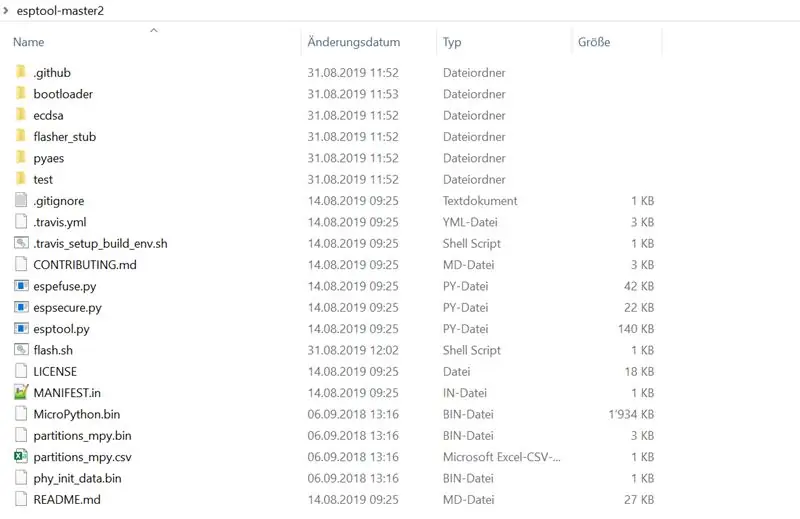
Shkarkoni firmuerin më të fundit nga
github.com/loboris/MicroPython_ESP32_psRAM…
Këto janë firmware të para -ndërtuar, gjë që e bën shumë më të lehtë. Ju ose mund të shkarkoni "MicroPython_LoBo_esp32" të ndërtuar normal ose të ndërtuar me të gjitha bibliotekat "MicroPython_LoBo_esp32_all". Nëse keni ardhur këtu nga mësimi im i shfaqjes esp32 tft ju duhet të shkarkoni "MicroPython_LoBo_esp32_all"
Shkoni poshtë në faqen e internetit dhe shkarkoni skedarin.zip.
Hapni skedarin zip dhe kopjoni të gjithë skedarët dhe dosjen. Ngjitini ato në dosjen e esptool (nga hapi 1). Mos i vendosni në një nën -dosje! Skedarët e koshit (micropython.bin etj.) Duhet të jenë në të njëjtën dosje me skedarët.py (esptool.py etj.). Vetëm bootloader.bin duhet të jetë në nën -dosjen bootloader.bin (Shih foton për strukturën)
Hapi 3: Gjeni Portin COM
Lidhni esp32 tuaj përmes USB. Hapni menaxherin e pajisjes Windows (përmes cilësimit të Windows ose shtypni Windows-Key + R, shkruani "devmgmt.msc" dhe shtypni enter). Hapni pikën "portet". Shikoni për diçka si "cp2102". Prapa është porta COM e specifikuar, për shembull COM7. Mbani në mend këtë për hapin tjetër.
Hapi 4: Ndizni firmuerin
Supozoj se ndoqët mësimin tim dhe instaluat anakonda. Nëse keni një instalim të ndryshëm python, supozoj se mund t'i përshtatni vetë sa vijon.
Hapni "Anaconda prompt" (Klikoni në menunë e fillimit të Windows -> Anaconda). Ndryshoni shtegun në dosjen ku ndodhet mjeti juaj esp. Për mua kjo do të ishte "C: / Users / Marc / Desktop / TTGO Display / esptool-master2"
Për të kaluar në këtë dosje shkruani "cd C: / Users / Marc / Desktop / TTGO Display / esptool-master2" dhe shtypni enter.
Tani ne flash firmware. Sigurohuni që esp32 juaj të jetë i lidhur. Futni komandën e mëposhtme:
python esptool.py -chip esp32 --port COM7 -baud 460800 -para default_reset -pas no_reset write_flash -z --flash_mode dio --flash_freq 40m --flash_size zbuloni 0x1000 bootloader/bootloader.bin 0xf000 phy_init_data MicroPython.bin 0x8000 ndarje_mpy.bin
Ndryshoni portën COM në portin e gjetur në hapin e mëparshëm dhe shtypni enter. Firmware tani ndizet. Kjo mund të zgjasë një minutë.
Hapi 5: Testoni nëse firmueri u ndez me sukses
Unë ju rekomandoj të përdorni uPyCraft. (https://docs.dfrobot.com/upycraft/) Shkarkoni dhe instaloni. Hapni programin. Klikoni mjetet -> bordi -> esp32. Klikoni mjetet -> Seriali -> (Zgjidhni Serialin në të cilin është lidhur bordi juaj, COM7 në rastin tim).
Nëse ndezja ishte e suksesshme, duhet të shihni ">>>" në terminal. Ju mund të shtypni "1+1" dhe shtypni enter, dhe ai duhet të kthehet 2. Nëse shihni një dritare me opsionet për të ndezur një firmware, instalimi mund të dështojë diku. (Ndonjëherë kjo ndodh edhe kur instalimi arriti. Kur shihni "dritaren e blicit", provoni të lidheni disa herë përsëri, shkëputni USB -në nga bordi, mbyllni uPyCraft, lidhni përsëri tabelën, hapni uPyCraft dhe përpiquni të lidhni një disa herë përsëri. Ndonjëherë kjo funksionon, ndonjëherë uPyCraft GJITHMON dështon në përpjekjen e parë, por ia doli me përpjekjen e lidhjes së dytë).
Recommended:
Instalimi De La Carte TagTagTag Pour Nabaztag / Instalimi i tabelës TagTagTag në Nabaztag tuaj: 15 hapa

Instalimi De La Carte TagTagTag Pour Nabaztag / Instalimi i TabTagTag Board në Nabaztag tuaj: (shiko më poshtë për versionin anglisht) La carte TagTagTag a été crééee në vitin 2018 në Lors de Maker Faire Paris pour faire renaitre les Nabaztag et les Nabaztag: tag. Elle a fait l'objet ensuite d'un financement participatif sur Ulule en juin 2019, si vous souhaitez
Instalimi De La Carte TagTagTag Hour Nabaztag: tag / Instalimi i tabelës TagTagTag në Nabaztag tuaj: etiketë: 23 hapa

Instalimi De La Carte TagTagTag Pour Nabaztag: tag / Instalimi i tabelës TagTagTag në Nabaztagun tuaj: etiketa: (shiko më poshtë për versionin anglisht) La carte TagTagTag a été crééee në vitin 2018 në Lors de Maker Faire Paris pour faire renaitre les Nabaztag et les Nabaztag: Me Elle a fait l'objet ensuite d'un financement participatif sur Ulule en juin 2019, si vous souhaitez
Fillimi me ESP32 - Instalimi i bordeve ESP32 në Arduino IDE - ESP32 Blink Code: 3 hapa

Fillimi me ESP32 | Instalimi i bordeve ESP32 në Arduino IDE | ESP32 Blink Code: Në këtë udhëzues do të shohim se si të fillojmë të punojmë me esp32 dhe si të instalojmë bordet esp32 në Arduino IDE dhe do të programojmë esp 32 që të ekzekutojë kodin e blinkimit duke përdorur arduino ide
Instalimi i ESP32 në Arduino IDE: Metoda e Lehtë: 6 Hapa

Instalimi i ESP32 në Arduino IDE: Metoda e Lehtë: Këtu është një mënyrë e re për të instaluar ESP32 në Arduino IDE. Kjo u vu në dispozicion në gusht 2018 dhe është shumë më e lehtë sesa zgjidhjet e improvizuara të së kaluarës. Prodhuesi i mikrokontrolluesve Espressif kuptoi rëndësinë e Arduino IDE (e cila
DIY MusiLED, LED të sinkronizuara me muzikë me aplikacionin Windows & Linux me një klik (32-bit & 64-bit). Lehtë për t’u rikrijuar, e lehtë për t’u përdorur, e lehtë për t’

DIY MusiLED, LED të sinkronizuara me muzikë me aplikacionin Windows & Linux me një klik (32-bit & 64-bit). Lehtë për t'u rikrijuar, e lehtë për t'u përdorur, e lehtë për t'u transferuar.: Ky projekt do t'ju ndihmojë të lidhni 18 LED (6 të kuqe + 6 blu + 6 të verdhë) në bordin tuaj Arduino dhe të analizoni sinjalet e Kartës së Zërit të kompjuterit tuaj në kohë reale dhe t'i transmetoni ato në LED për t'i ndezur ato sipas efekteve të rrahjes (Snare, High Hat, Kick)
